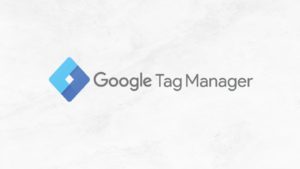如果你也是想要追蹤網頁捲軸的瀏覽深度,只要使用google的Tag manager有個功能叫做Scroll Depth就可以追蹤事件
簡單說明一下接下來幾個步驟:
先至變數開啟捲軸相關選項,再至觸發條店設定想要追蹤的捲軸滾動比例,接下來至代碼設定捲軸參數,以上設定完成就可以至GA追蹤設定結果囉~
STEP 1 開啟捲軸相關變數
首先,先確認變數內的捲軸設定有沒有開啟,若無,請將Scroll Depth Threshold、Scroll Depth Units和Scroll Direction三個變數選項都開啟
Scroll Depth Threshold(捲軸深度閾值):用來設定捲軸滾動的%數
Scroll Depth Units(捲軸深度單位):用來設定捲軸滾動以“%”為單位
Scroll Direction(捲軸方向):用來滾軸直向或橫向來追蹤
![]()
STEP 2 觸發條件設定捲軸滾動之比例
▪︎觸發條件類型:捲動頁數
▪︎選擇垂直或水平捲動
▪︎勾選百分比這邊設定為10,30,60,90%(可依照自己需要%數設定)(設定到90%沒有設定到100%的原因為通常捲動到90%幾乎等於使用者願意看到接近觸底了)
▪︎啟用這項觸發條件的時機:指定這項觸發條件應開始監聽相關互動的時間。 頁面載入時儘快發生「容器載入 (gtm.js)」。 DOM 準備好接受剖析後發生「DOM 就緒 (gtm.dom)」。 頁面的所有初始內容都載入後發生「視窗載入 {gtm.load)]」。 (此為google官方說明)
▪︎觸發條件啟用時機:所有網頁/部分網頁
![]()
STEP 3 設定捲軸參數之代碼
▪︎追蹤類型:事件▪︎事件追蹤參數 類別:Scroll Depth(無規定,這裡用來命名,可供參考) 動作:{{Scroll Depth Threshold}}% 標籤:{{Page Path}}(建議可以選擇網址,作為方便分類使用)

![]()
STEP 4 使用GA追蹤捲軸成效
找到側邊欄的行為→ 事件→熱門事件
就可以追蹤到卷軸瀏覽的深度囉
*主要維度分別為”事件類別”、”事件動作”和”活動標籤”,可搭配次要維度或自定義報表搭配使用。

![]()